Kā mirgot TP-Link TL-WR841N (TL-WR841ND) maršrutētājs?
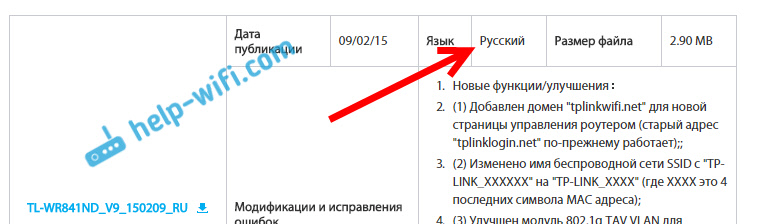
- 2657
- 519
- Noah Kiehn
Kā mirgot TP-Link TL-WR841N (TL-WR841ND) maršrutētājs?
Sveiki! Tagad mēs mirgosim tp-link tl-wr841n maršrutētāju. Šī instrukcija ir piemērota TL-WR841ND modelim. Mums jau ir instrukcija par uzņēmuma TP-Link maršrutētāju programmaparatūru mūsu vietnē. Tur es pastāstīju, kā uzzināt maršrutētāja aparatūras versiju, lejupielādēt programmaparatūru un faktiski mirgot maršrutētājam. Šis ir tik vispārīgs raksts, un es domāju, ka būtu nepieciešams sagatavot atsevišķu rakstu par maršrutētāja TP-Link TL-WR841N programmaparatūru.
Šis ir ļoti populārs modelis, jūs varat teikt folk :) Tāpēc raksts, manuprāt, būs noderīgs daudziem. Starp citu, es rakstīju par šī maršrutētāja iestatīšanu atsevišķās instrukcijās, jūs varat lasīt šeit. Kas attiecas uz programmaparatūras TP-Link TL-WR841N, viss ir tikpat vienkārši:
- Vispirms mēs uzzinām maršrutētāja aparatūras versiju
- Mēs lejupielādējam programmaparatūru mūsu modelim (TL-WR841N vai TL-WR841ND) un aparatūras versiju no oficiālās vietnes.
- Mēs izveidosim savienojumu ar maršrutētāju, izmantojot kabeli un atjaunināsim programmaparatūru.
Tas viss prasīs dažas minūtes. Un programmatūras atjaunināšana var ievērojami uzlabot jūsu maršrutētāja darbību. Jaunos atjauninājumos ražotājs vienmēr kaut ko uzlabo, pievieno un maina. Tāpēc pēc programmaparatūras atjaunināšanas jūsu TP-Link TL-WR841N var nopelnīt vēl labāk un stabilāk.
TL-WR841ND krievu programmaparatūra
Šim modelim daudzi meklē un jautā par programmaparatūru krievu valodā. Es domāju, ka jums jāatbild uz šo jautājumu. Zemāk es parādīšu, kā lejupielādēt programmaparatūru no oficiālās TP-Link vietnes. Tātad katrai maršrutētāja aparatūras versijai vietne parāda vairākas programmaparatūras versijas. Jā, krievu valodā ir versijas. Rakstīšanas laikā krievu programmaparatūra TP-Link TL-WR841ND ir paredzēta tikai V9 un V8 (nav jaunākais). Vietne norāda, kāda valodas programmaparatūra.
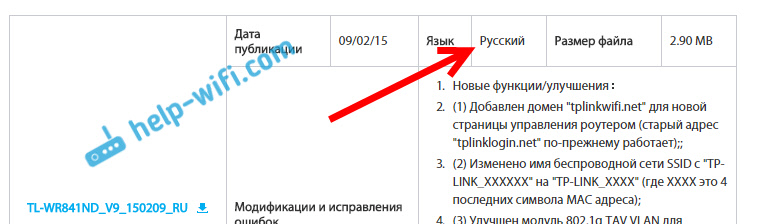
Es piekrītu, ka maršrutētāja iestatīšana ir daudz vienkāršāka, ja krievu valodas vadības grupa. Bet tur nav nekā nepatiesa angļu valodā. Turklāt gandrīz visas instrukcijas par šī maršrutētāja iestatīšanu ir rakstītas tīmekļa interfeisa angļu valodas versijas piemērā.
Programmaparatūras atjauninājums TP-Link TL-WR841N
1 nav svarīgi, jums ir TL-WR841N vai ND, pirmkārt, jums jānoskaidro mūsu maršrutētāja aparatūras versija. Vienkāršākais veids ir aplūkot uzlīmi no paša maršrutētāja apakšas. Aparatūras versija tiks norādīta tur. Piemēram, manā maršrutētāja aparatūrā 7.Rādītājs. No apakšas, uz uzlīmes tas ir uzrakstīts Ver 7.Rādītājs.

Man ir vecs modelis, tagad man jau ir 11 aparatūras versija. Viss, mēs zinām savas ierīces versiju. Šī informācija noderēs, iekraujot šūšanu. Tā kā programmaparatūra ir jālejupielādē mūsu versijai.
2 Turklāt mums ir jālejupielādē fails ar programmaparatūru. Mēs lejupielādēsim šo failu no TP-Link oficiālās vietnes. Tas ir ļoti svarīgi, lejupielādējiet mūsu maršrutētāja programmaparatūru un aparatūras versiju.
Ja jums ir modelis TL-WR841N, Pēc tam sekojiet šai saitei: http: // www.Tp-linkru.Com/lejupielādēt/tl-wr841n.Html
Ja Jums ir TL-WR841ND, Tad šķērsojiet šo saiti: http: // www.Tp-linkru.Com/lejupielādēt/tl-wr841nd.Html
Turklāt mūsu modeļa lapā mēs izvēlamies mūsu maršrutētāja aparatūras versiju, kuru mēs uzzinājām iepriekš. Man ir ver 7.2, tad es izvēlos v7.
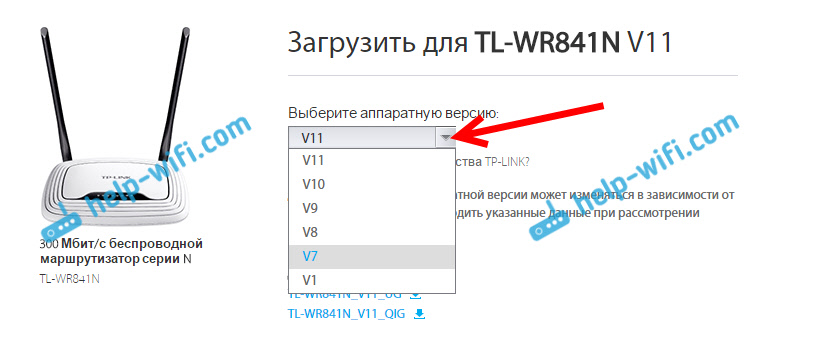
Izvēlēts un ritiniet uz leju lapu uz leju. Noplēst cilni Būvēts - (vai programmaparatūra).

Lejupielādējiet sarakstā pirmo programmaparatūru. Viņa ir jaunākā. Mēs saglabājam arhīvu ar programmaparatūru datorā. Saglabājiet, piemēram, uz darbvirsmas.

Tagad atveriet lejupielādēto arhīvu un noņemiet no tā programmaparatūras failu.

Tas arī viss, mums ir pareizais fails. Atliek to ielej tikai maršrutētājā.
3 Uzmanība! Laikā, kad tiek atjaunināta programmaparatūra, savienojiet datoru (klēpjdatoru) ar TP-Link TL-WR841N caur tīkla kabeli, kas nāk ar maršrutētāju. Jūs nevarat mirgot Wi-Fi maršrutētājam.
Tātad, mēs izveidojam savienojumu ar kabeli un iedziļināmies iestatījumos. Atveriet jebkuru pārlūkprogrammu, savāciet adresi adreses joslā 192.168.Viens.Viens un šķērsojiet to. Parādīsies lietotāja vārds un paroles pieprasījums (pēc noklusējuma administratora un administratora). Ja jums neizdodas pāriet uz iestatījumiem, skatiet šo rakstu.
Iestatījumos dodieties uz cilni Sistēmas rīki - Programmaparatūras jaunināšana. Nospiediet pogu Izvēlēties failu, un atlasiet diriģentā programmaparatūras failu, kuru mēs lejupielādējām.
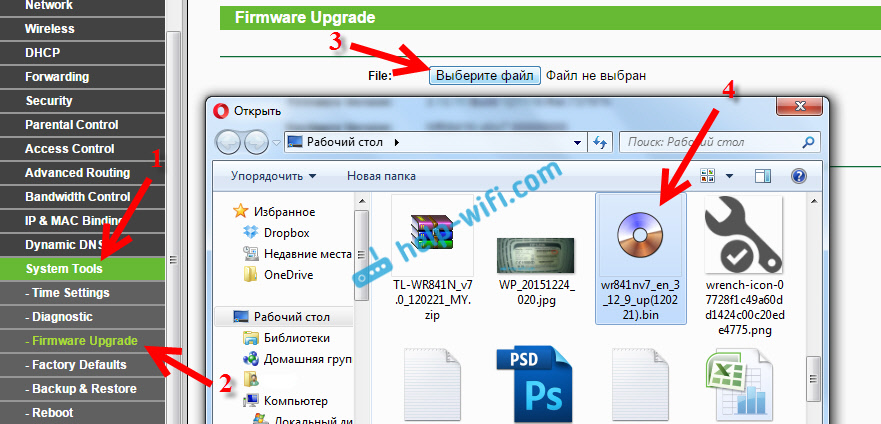
Nospiediet pogu Uzlabot.
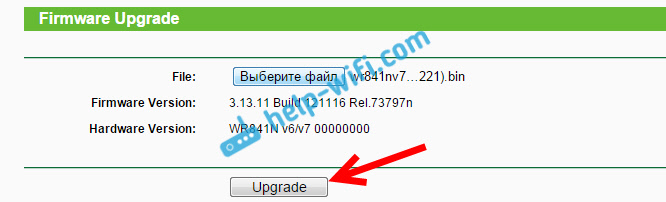
Mēs gaidām, kamēr programmaparatūras atjaunināšanas process būs beidzies.

Mēs neko nepieskaramies un neizslēdzamies. Maršrutētājs pats atsāknēs un būs gatavs darbam.
- « Kā mainīt Wi-Fi maršrutētāja TP-Link TL-WR841N paroli?
- Roter iestatījumi ASUS RT-N18U. Savienojums, interneta iestatīšana un Wi-Fi tīkls »

